使用兩張 nano-SIM 卡的雙 SIM 卡功能
在中國大陸、香港和澳門,特定 iPhone 機型的雙 SIM 卡功能是使用兩張 nano-SIM 卡。這會讓你有兩組電話號碼,可用來撥打與接聽電話,以及傳送與接收簡訊。
如果你是在香港或澳門購買 iPhone Air、iPhone 17、iPhone 17 Pro、iPhone 17 Pro Max、iPhone 16e、iPhone 13 mini、iPhone 12 mini、iPhone SE(第 2 代和第 3 代)或 iPhone XS,請參閱相關文章以了解如何搭配 eSIM 使用雙 SIM 卡功能。
在中國大陸,iPhone Air 只能透過 eSIM 啟動。了解在中國大陸透過 iPhone 使用 eSIM。
以下是幾種使用雙 SIM 卡的方式:
一組號碼用於商務,另一組號碼用於個人電話。
出國時加入當地數據方案。
將語音與數據方案分開使用。
兩組電話號碼皆可用於撥打與接聽語音和 FaceTime 通話,以及使用 iMessage、SMS/MMS 和 RCS 傳送與接收訊息*。iPhone 一次只能使用一個行動數據網路。
* 此功能使用「雙卡雙待」(DSDS)技術,因此兩張 SIM 卡皆可撥打與接聽電話。
所需項目
若要使用雙 SIM 卡功能,你需要兩張 nano-SIM 卡,以及在中國大陸、香港或澳門購買的下列其中一種 iPhone 機型:
iPhone 17(僅限中國大陸)
iPhone 17 Pro(僅限中國大陸)
iPhone 17 Pro Max(僅限中國大陸)
iPhone 16e(僅限中國大陸)
iPhone 16
iPhone 16 Plus
iPhone 16 Pro
iPhone 16 Pro Max
iPhone 15
iPhone 15 Plus
iPhone 15 Pro
iPhone 15 Pro Max
iPhone 14
iPhone 14 Plus
iPhone 14 Pro
iPhone 14 Pro Max
iPhone 13
iPhone 13 Pro
iPhone 13 Pro Max
iPhone 12
iPhone 12 Pro
iPhone 12 Pro Max
iPhone 11
iPhone 11 Pro
iPhone 11 Pro Max
iPhone XS Max
iPhone XR
如何安裝 nano-SIM 卡
將迴紋針或 SIM 卡退出工具插入 SIM 卡托盤的小孔中,然後朝向 iPhone 推入以取出 SIM 卡托盤,請注意新 SIM 卡一角上的缺角。將新 SIM 卡放入托盤底部(因為缺角的關係,只有特定的方向裝得進去)。然後將另一張 SIM 卡插入頂部托盤中。
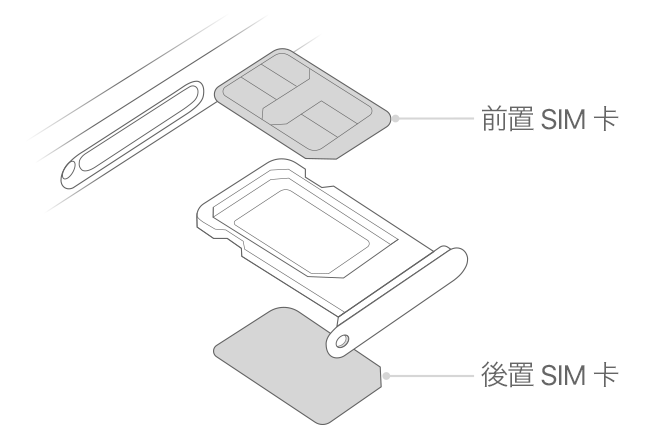
將兩張 nano-SIM 卡放入定位後,將托盤完全放入裝置,方向與取出的方向相同。托盤只有特定的方向裝得進去。
如果 SIM 卡受到個人識別號碼(PIN)保護,請注意兩張 SIM 卡各放在托盤的正面或背面位置。系統詢問時,請謹慎輸入前置 SIM 卡與後置 SIM 卡的 PIN。
將方案加上標籤
啟用第二個方案後,你可為方案加上標籤。例如,你可以將其中一個方案加上「商務」標籤,另一個方案加上「個人」標籤。
你可以使用這些標籤來選擇撥接電話或收發簡訊的電話號碼、指定使用行動數據的號碼,以及將號碼指定給聯絡人,這樣你就知道會使用哪個號碼來聯絡對方。
如果你稍後改變主意,可依下列步驟更改標籤:
打開「設定」App。
點一下「行動服務」或「行動數據」。
點一下你要更改標籤的號碼。
點一下「行動方案標籤」,然後選取新標籤,或輸入自訂標籤。

設定預設號碼
選擇你在向非「聯絡人」App 中的對象撥打電話或傳送訊息時所使用的號碼。選擇你要使用哪個行動方案來搭配 iMessage 和 FaceTime。
在這個畫面上,選擇要做為預設的號碼,或者你也可以選擇僅限用於行動數據的號碼,另一組號碼就會做為預設號碼。如果你想讓 iPhone 同時使用兩個方案的行動數據,視覆蓋範圍和適用情況而定,請開啟「允許行動數據切換」。

將兩組電話號碼用於通話、訊息與數據
現在 iPhone 已設有兩組電話號碼,使用方法說明如下。
讓 iPhone 記住要使用的號碼
當你撥打電話給其中一個聯絡人時,不需要每次都選擇要使用哪個號碼。iPhone 會預設為使用你上次用來撥打電話給該聯絡人的號碼。如果你還沒有打過電話給該聯絡人,則 iPhone 會使用你的預設號碼。你也可以指定要使用哪個號碼來撥打電話給某個聯絡人。請按照以下步驟操作:
點一下聯絡人。
點一下「預設」字詞。
點一下你要用來撥打電話給該聯絡人的號碼。

撥打及接聽電話
你可以使用任一組電話號碼撥打及接聽電話。
進行通話時,如果另一組電話號碼的電信業者支援 Wi-Fi 通話,你可以接聽另一組電話號碼的撥入電話。若你使用非行動數據的預設號碼進行通話,將需要開啟「允許行動數據切換」。或者,如果你忽略來電,並已透過電信業者設定語音信箱,你會收到未接來電通知,而該通話將轉入語音信箱。請與電信業者確認 Wi-Fi 通話的適用情況,並瞭解數據提供者是否會產生額外的費用或數據用量。
如果你的電信業者不支援 Wi-Fi 通話,或你沒有開啟 Wi-Fi 通話功能,而你透過電信業者設定了語音信箱,則在你通話時,另一個號碼的撥入電話會轉入語音信箱1,但你不會收到替用號碼的未接來電通知。「來電等候」適用於同一組電話號碼的來電。為避免錯過重要電話,你可以開啟來電轉接功能,將一組號碼的所有來電轉接到另一組號碼。請洽詢電信業者是否提供該功能,並瞭解是否會產生額外費用。
如果使用行動數據的號碼開啟了數據漫遊,則只有語音功能的號碼將會停用 Visual Voicemail 和 MMS。
針對某通電話切換電話號碼
你可以在撥打電話之前切換電話號碼。如果你要撥打電話給「常用聯絡人」列表裡的聯絡人,請按照以下步驟操作:
點一下。
點一下目前的電話號碼。
點一下另一組電話號碼。
若是使用鍵盤,請按照以下步驟操作:
輸入電話號碼。
點一下靠近畫面最上方的電話號碼。
點一下你要使用的電話號碼。

使用 iMessage 和 SMS/MMS/RCS 傳送訊息
你可以透過任何一個電話號碼,使用 iMessage、SMS/MMS 或 RCS 傳送訊息*。。在 iOS 18 中,RCS 傳訊功能適用於支援的電信業者。你可以在傳送 iMessage、SMS/MMS 或 RCS 訊息之前切換電話號碼。方法如下:
打開「訊息」。
點一下畫面右上角的「新增」按鈕。
輸入聯絡人名稱。
點一下目前的電話號碼。
點一下你要使用的電話號碼。
* 可能會產生額外費用,請洽詢電信業者。

瞭解雙 SIM 卡狀態圖像
畫面頂端狀態列中的圖像會顯示兩家電信業者的訊號強度。了解狀態圖像的意義。
打開「控制中心」會看到更多狀態圖像。

狀態列顯示裝置已連線至 Wi-Fi,而「電信業者 2」正在使用 Wi-Fi 通話。

狀態列顯示「電信業者 1」正在使用 5G,而「電信業者 2」正在使用「電信業者 1」的行動數據。
更改行動數據號碼
一次只有一組號碼可使用行動數據。如果要更改使用行動數據的號碼,請按照下列步驟操作:
打開「設定」App。
點一下「行動服務」或「行動數據」。
點一下「行動數據」。
點一下你要用於行動數據的號碼。
如果你開啟「允許行動數據切換」,那麼當只有語音功能的號碼正在進行語音通話時,該號碼將會自動切換為使用語音和數據*。如此一來,當你在通話中,就能同時使用語音和數據。
如果你關閉「允許行動數據切換」,且正在使用的語音號碼不是指定的行動數據號碼,則行動數據在你通話期間無法使用。
若要開啟「允許行動數據切換」,請按照下列步驟操作:
打開「設定」App。
點一下「行動服務」或「行動數據」。
點一下「行動數據」。
開啟「允許行動數據切換」。

* 你的數據門號會在你通話期間自動切換。如果你目前正使用「數據漫遊」,則此行動數據切換功能不會發揮效用。請洽詢電信業者是否提供該功能,並瞭解是否會產生額外費用。
關於 5G 和雙 SIM 卡功能
以雙 SIM 卡模式使用兩組有效門號時,使用行動數據的門號可支援 5G。在香港和澳門,若要在 iPhone 12 機型上透過雙 SIM 卡功能使用 5G,請務必搭載 iOS 14.5 或以上版本。
管理行動服務設定
若要更改各方案的行動服務設定,請按照以下步驟操作:
打開「設定」App。
點一下「行動服務」或「行動數據」。
點一下你要更改的電話號碼。
點一下每個選項,並如常進行設定。
